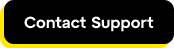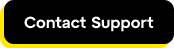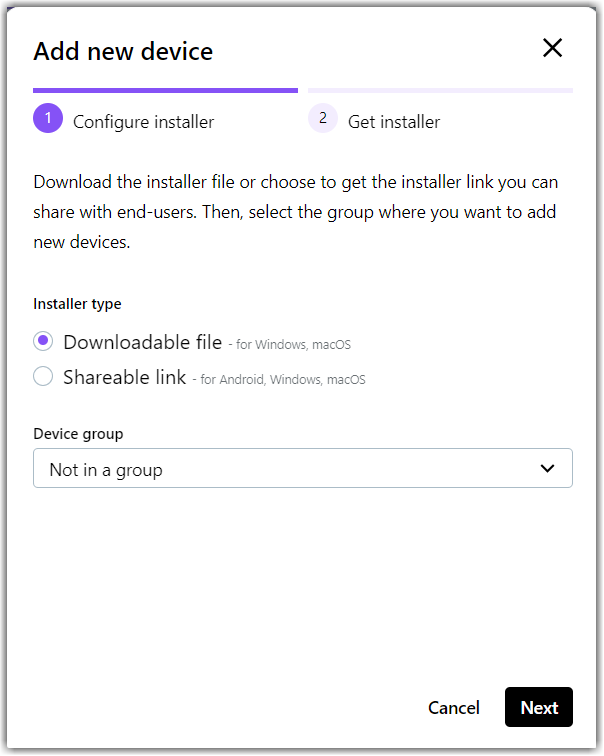U kunt apparaten toevoegen aan uw LogMeIn Resolve account op de pagina Apparaten van de Console.
Bekijk deze video over het toevoegen van apparaten:
- Navigeer in de Console naar de Apparaten pagina in het menu aan de linkerkant.
Note: Als je meerdere accounts hebt, selecteer je je organisatie in de linkerbovenhoek naast het LogMeIn Resolve logo.
- Klik op Nieuw apparaat toevoegen in de rechterbovenhoek. Voer uw handtekeningsleutel in wanneer daarom wordt gevraagd.
- Selecteer een Apparaatgroep als u uw apparaat direct in een groep wilt installeren. Zie Over apparaatgroepen
- Selecteer een installatietype:
- Downloadbaar bestand: U zult een installatiebestand naar uw computer downloaden.
- Deelbare link: Je deelt een beveiligde link met je eindgebruikers zodat ze het installatieprogramma kunnen downloaden dat bij hun platform past. Kopieer en stuur ze gewoon de deelbare link.
- Selecteer Windows of macOS op basis van het besturingssysteem dat u gebruikt.
- Als je eerder de optie Downloadbaar bestand hebt gekozen, selecteer dan het bestandsformaat dat je wilt gebruiken.
- Selecteer Download om het bureaubladinstallatieprogramma te downloaden.
- Open het gedownloade bestand en installeer het bureaubladinstallatieprogramma.
Important: Hernoem het gedownloade installatieprogramma niet, want dan kun je geen Sessies op afstand beginnen of taken voor Remote Execution uitvoeren op het ingezette apparaat.
Note: Massa-installatieprogramma's voor Windows en macOS zijn niet beschikbaar in het plan voor ondersteuning op afstand.
Note: Zodra de download is voltooid, kun je deze uitvoeren op het apparaat waarop je je momenteel bevindt, waardoor LogMeIn Resolve wordt toegevoegd aan het apparaat waarop je je bevindt, of je kunt de installer gebruiken op andere apparaten.
- Selecteer Gereed
Results: Na installatie verschijnt je apparaat in de lijst met niet-geverifieerde apparaten. Bekijk hoe je apparaten verifieert.
Als je nog vragen hebt, bel ons dan door Contact Ondersteuning te selecteren.